Ερώτηση
Πρόβλημα: Πώς να διορθώσετε το πρόγραμμα οδήγησης εκτυπωτή δεν είναι διαθέσιμο στα Windows;
Χαίρετε. Αντιμετωπίζω το πρόβλημα του προγράμματος οδήγησης του εκτυπωτή και αυτό το σφάλμα παρουσιάζεται σε μερικές συσκευές στο γραφείο μου. Προσπαθούμε να συνδεθούμε με διαφορετικά μοντέλα εκτυπωτών HP και αποτυγχάνει κάθε φορά. Θα ήθελα να μάθω πώς να διορθώσετε αυτό το σφάλμα προγράμματος οδήγησης εκτυπωτή δεν είναι διαθέσιμο στα Windows. Μπορεί να γίνει αυτό;
Λυμένη απάντηση
Το πρόγραμμα οδήγησης εκτυπωτή δεν είναι διαθέσιμο στα Windows είναι ένα από τα συνηθισμένα προβλήματα με τους εκτυπωτές. Αυτά τα μηνύματα υποδεικνύουν γενικά το πρόβλημα με τα προγράμματα οδήγησης που απαιτούνται για τη σύνδεση και την αναγνώριση του εκτυπωτή. Χρήστες
[1] αναφέρετε αυτά τα ζητήματα με παλιά ή κατεστραμμένα προγράμματα οδήγησης που τελικά οδηγούν σε αποτυχία σύνδεσης με τη συσκευή.Μπορεί να ακούγεται εύκολο απλώς να εγκαταστήσετε ξανά το πρόγραμμα οδήγησης που χρειάζεστε, αλλά δεν είναι τόσο απλό όσο μπορεί να φαίνεται. Το πρόβλημα μπορεί να υποδεικνύει ότι ο εκτυπωτής δεν είναι συμβατός με τα διαθέσιμα προγράμματα οδήγησης ή ότι το μηχάνημα δεν αναγνωρίζει σωστά το μηχάνημα. Το πρόβλημα είναι κοινό και μπορεί να διορθωθεί, αλλά οι λύσεις μπορεί να διαφέρουν, καθώς υπάρχουν διάφοροι λόγοι για το σφάλμα.
Το σφάλμα που δηλώνει σχετικά με τα προβλήματα του προγράμματος οδήγησης μπορεί να σχετίζεται με ζητήματα σύνδεσης. Το πρόγραμμα οδήγησης εκτυπωτή δεν είναι διαθέσιμο στα Windows ενδέχεται να διορθωθεί ελέγχοντας τη σύνδεση Wi-Fi και άλλα προβλήματα υλικού. Εάν αναβαθμίσατε πρόσφατα σε νεότερη έκδοση του λειτουργικού συστήματος ή ενημερώσατε το λειτουργικό σύστημα, αυτός μπορεί να είναι ο λόγος για το σφάλμα.[2]
Τα ζητήματα συμβατότητας είναι κοινά όταν πρόκειται για σφάλματα που σχετίζονται με τις πρόσθετες συσκευές και εργαλεία. Μπορεί να λύσετε το πρόβλημα ενημερώνοντας τα Windows ή τα προγράμματα οδήγησης με μη αυτόματο τρόπο, αλλά η βασική αιτία μπορεί να σχετίζεται με αρχεία συστήματος και καταστροφή στο μηχάνημα. Το πρόγραμμα οδήγησης εκτυπωτή δεν είναι διαθέσιμο στα Windows μπορεί να προκύψει λόγω προβλήματος με κακόβουλο λογισμικό[3] υπολείμματα, κατεστραμμένα αρχεία και τροποποιημένες ρυθμίσεις.
Με αυτόν τον τρόπο, η επιδιόρθωση αυτού του σφάλματος είναι δυνατή με εφαρμογές όπως ReimageΠλυντήριο ρούχων Mac X9. Αυτά τα εργαλεία είναι σε θέση να επιδιορθώσουν ζητήματα με κατεστραμμένα αρχεία και κομμάτια που λείπουν ή έχουν αλλοιωθεί και είναι κατεστραμμένα στο μηχάνημα και ιδιαίτερα στους φακέλους του συστήματος. Αυτός είναι ένας γρήγορος τρόπος για να λύσετε προβλήματα με τον υπολογιστή ή ακόμα και να διορθώσετε το πρόγραμμα οδήγησης εκτυπωτή που δεν είναι διαθέσιμο στα Windows ή να βελτιώσετε συνολικά την απόδοση του υπολογιστή.
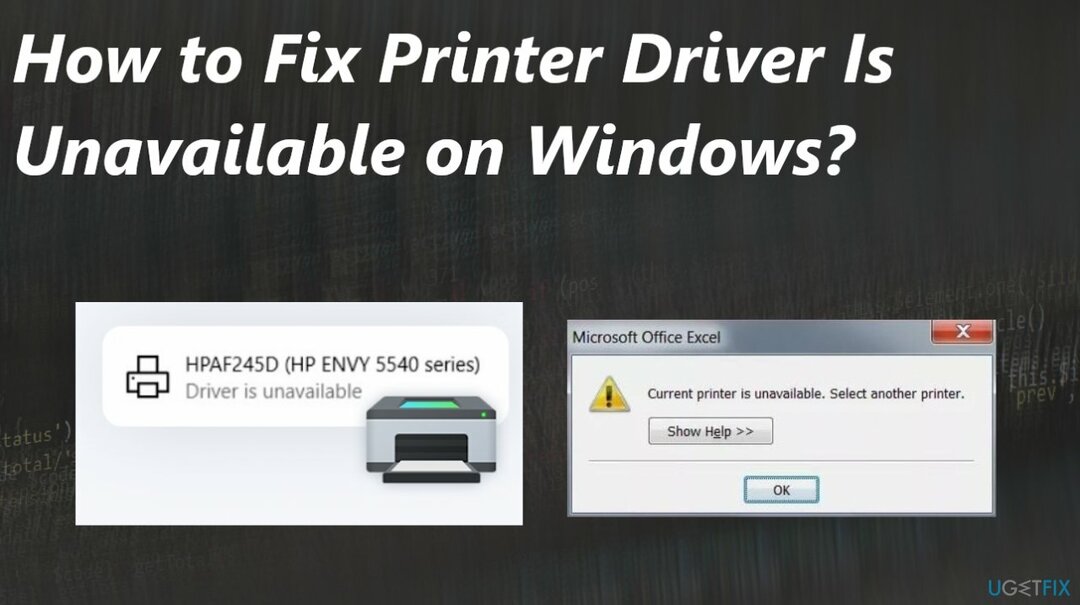
1. Απεγκαταστήστε το πρόγραμμα οδήγησης εκτυπωτή
Για να επισκευάσετε το κατεστραμμένο σύστημα, πρέπει να αγοράσετε την έκδοση με άδεια χρήσης Reimage Reimage.
- Πατήστε Windows + R, πληκτρολογήστε έλεγχος στο παράθυρο διαλόγου και πατήστε Enter.
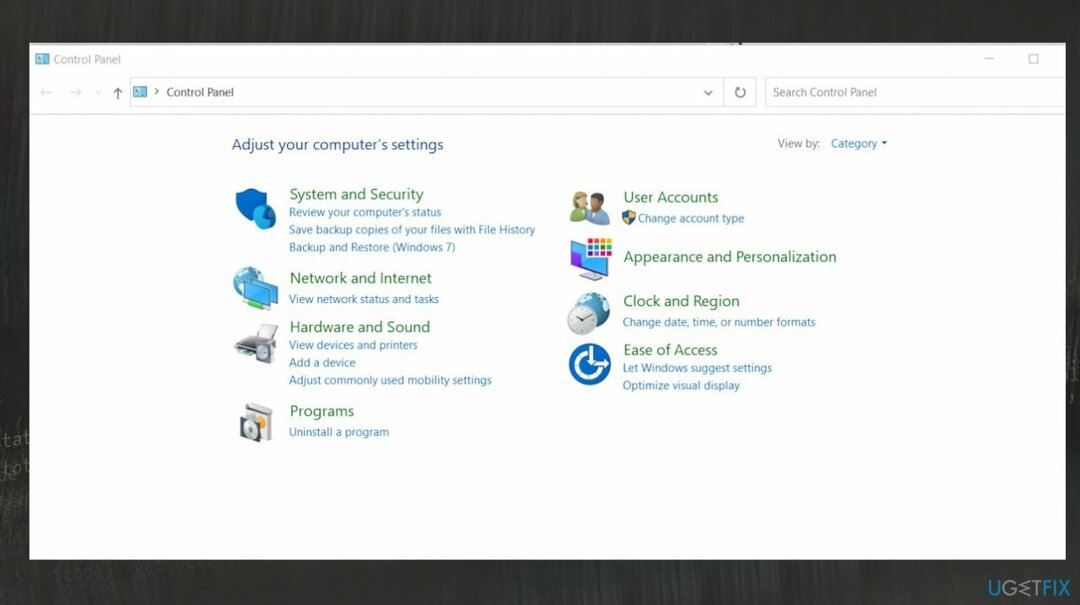
- Μόλις μπείτε στον πίνακα ελέγχου, βεβαιωθείτε ότι η επιλογή Προβολή κατά: Μεγάλα εικονίδια επιλέγεται.
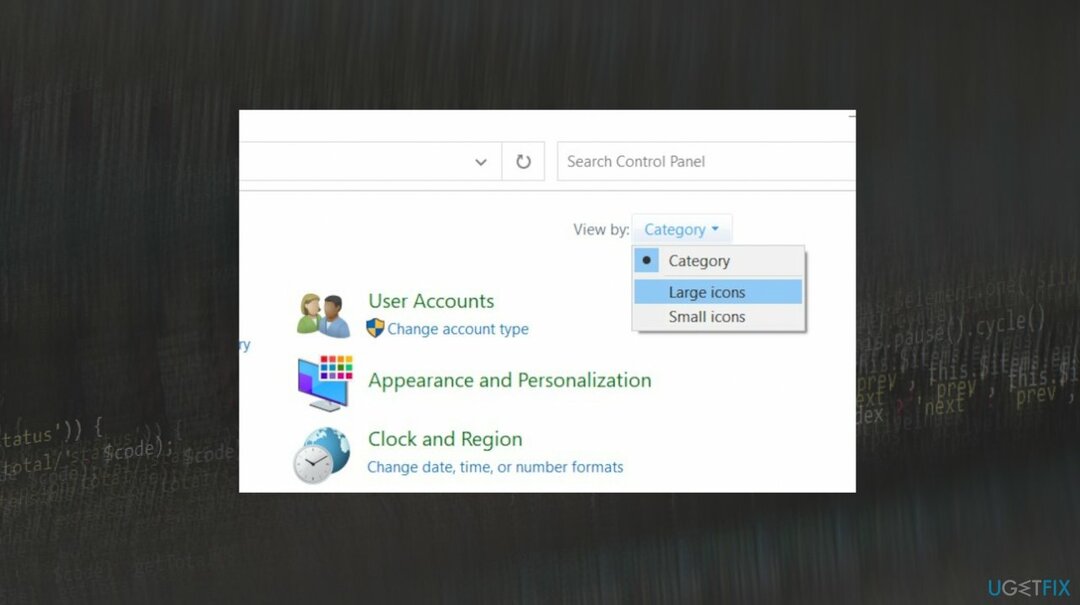
- Κάντε κλικ Συσκευές και εκτυπωτές.
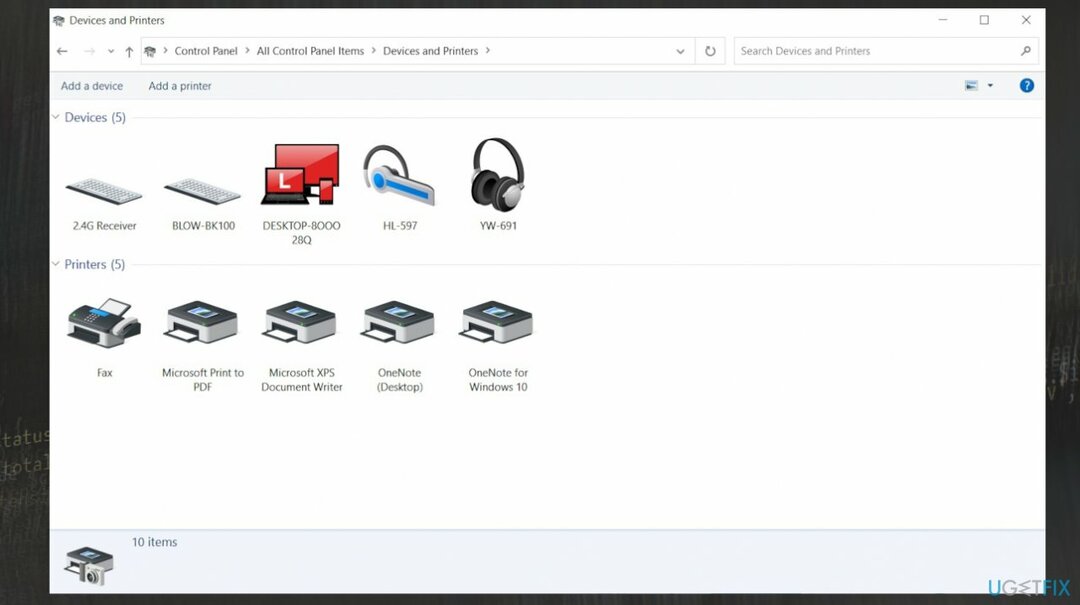
- Κάντε δεξί κλικ στον εκτυπωτή που προκαλεί το πρόβλημα και επιλέξτε Αφαίρεση της συσκευής.
- Τώρα πατήστε ξανά τα Windows + R και πληκτρολογήστε devmgmt.msc.
- Πλοηγηθείτε στην κατηγορία Εκτύπωση ουρών, κάντε δεξί κλικ στον εκτυπωτή σας και επιλέξτε Απεγκατάσταση συσκευής.
- Πατήστε Windows + R, πληκτρολογήστε appwiz.cpl στο παράθυρο διαλόγου και πατήστε Enter.
- Κάντε δεξί κλικ σε όλες τις εφαρμογές του εκτυπωτή σας και επιλέξτε Απεγκατάσταση.
- Αφού εκτελέσετε όλα τα παραπάνω βήματα, αποσυνδέω τον εκτυπωτή σας από τον υπολογιστή σας ή αποσυνδέστε τον από το δρομολογητή εάν χρησιμοποιεί ασύρματο.
- ΤΕΡΜΑΤΙΣΜΟΣ ΛΕΙΤΟΥΡΓΙΑΣ τα δικα σου υπολογιστή, εκτυπωτής, και σας δρομολογητή. Αποσυνδέστε το παροχή ηλεκτρικού ρεύματος όλων αυτών.
- Συνδέστε τα πάντα ξανά και ξεκινήστε.
- Νμεταβείτε πίσω στον πίνακα ελέγχου, κάντε δεξί κλικ στη συσκευή και επιλέξτε Καθορίστε ως προεπιλεγμένο εκτπυπωτή. Τώρα δοκιμάστε να εκτυπώσετε μια δοκιμαστική σελίδα και ελέγξτε εάν το πρόβλημα έχει λυθεί.
2. Βρείτε τα πιο πρόσφατα προγράμματα οδήγησης
Για να επισκευάσετε το κατεστραμμένο σύστημα, πρέπει να αγοράσετε την έκδοση με άδεια χρήσης Reimage Reimage.
- Τύπος Windows + R να εκτοξεύσει το Τρέξιμο.
- Τύπος devmgmt.msc στο πλαίσιο διαλόγου και πατήστε Enter. Αυτό θα ξεκινήσει τη διαχείριση συσκευών του υπολογιστή σας.
- Περιηγηθείτε σε όλο το υλικό, ανοίξτε το υπομενού Εκτύπωση ουρών.
-
Κάντε δεξί κλικ στο υλικό του εκτυπωτή σας και επιλέξτε Ενημέρωση προγράμματος οδήγησης.
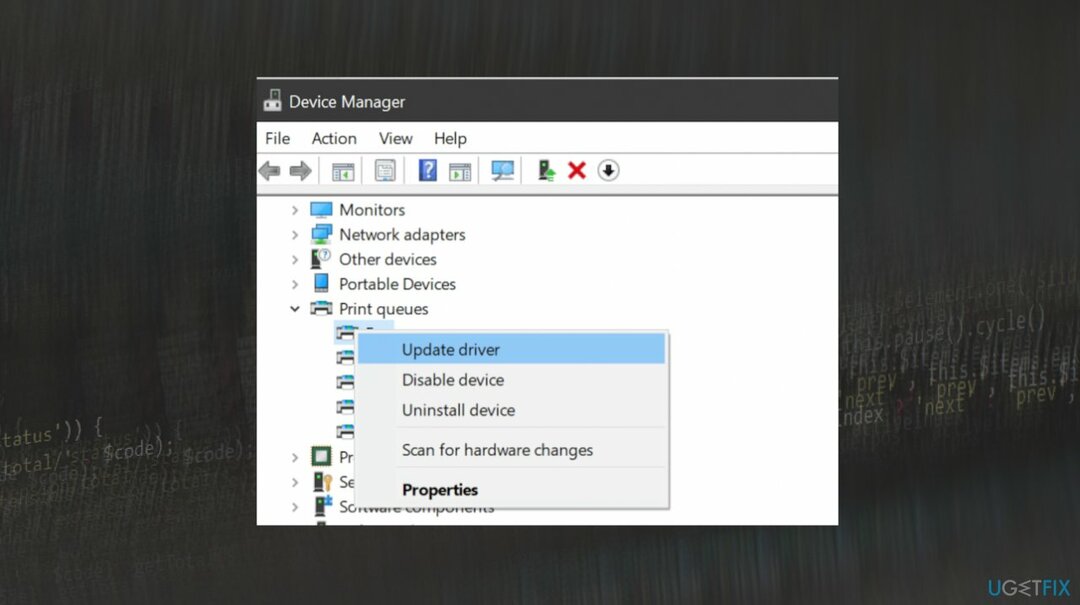
- Αναζητήστε αυτόματα προγράμματα οδήγησης.
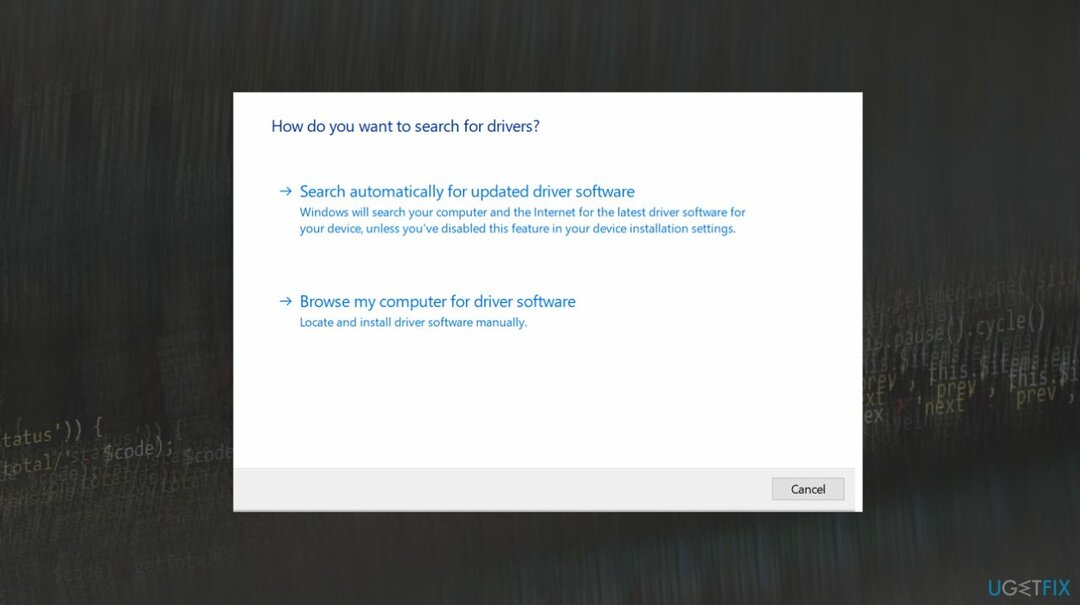
Μπορείτε πάντα να βασίζεστε σε εργαλεία όπως DriverFix που μπορεί να βοηθήσει με τις αυτόματες ενημερώσεις προγραμμάτων οδήγησης και τη συνεχή συντήρηση.
3. Ενημερώστε τα Windows
Για να επισκευάσετε το κατεστραμμένο σύστημα, πρέπει να αγοράσετε την έκδοση με άδεια χρήσης Reimage Reimage.
- Ανοίξτε το μενού Ρυθμίσεις πατώντας Windows + I.
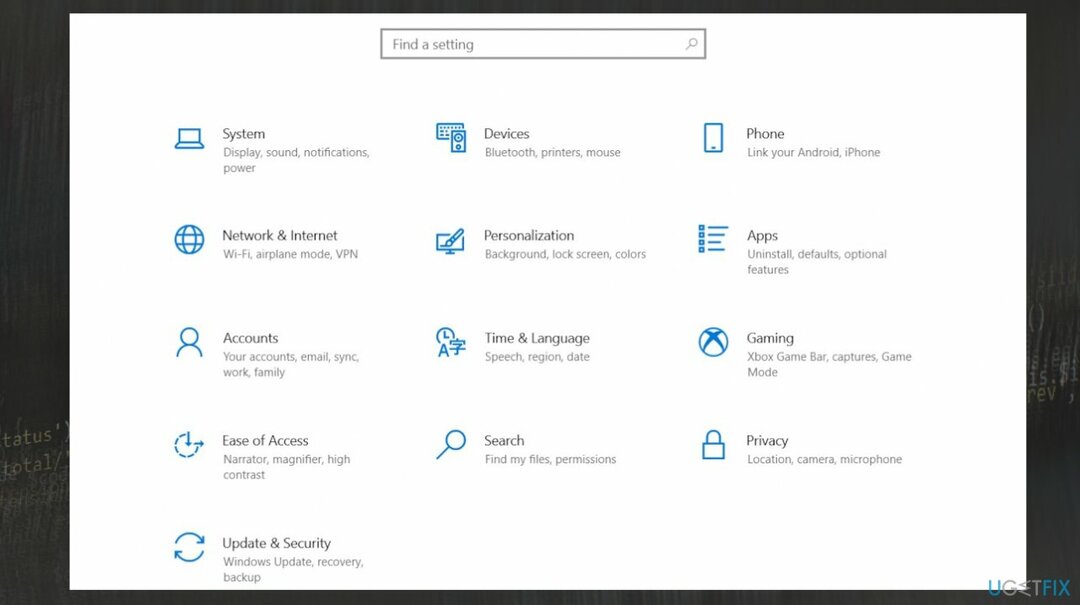
- Επιλέγω Ενημέρωση & Ασφάλεια επιλογές.
- Κάντε κλικ στο Ελεγχος για ενημερώσεις.
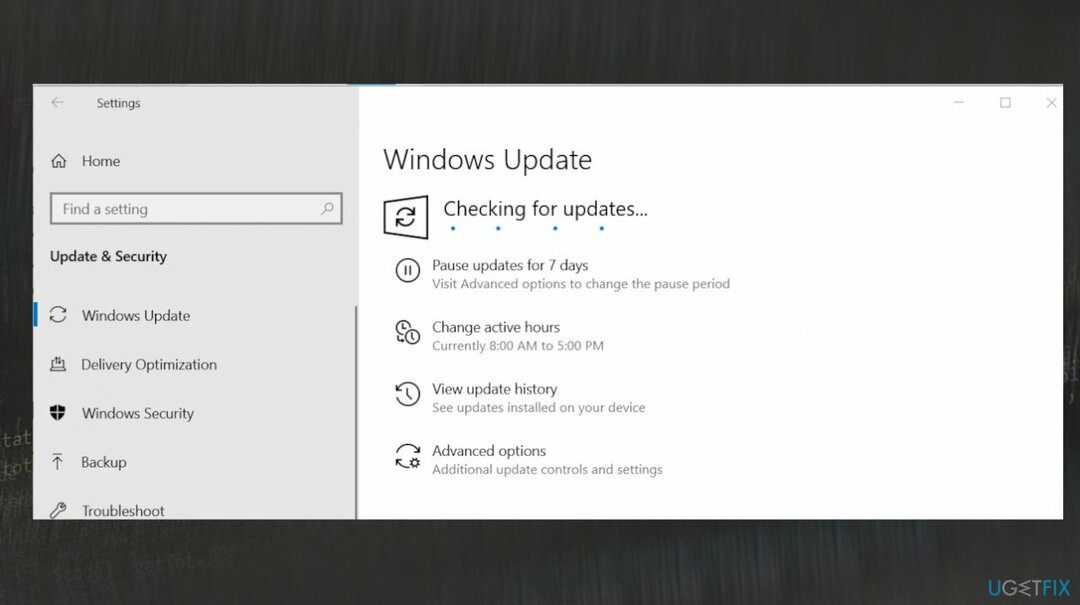
- Εάν εκκρεμεί μια ενημέρωση, θα δείτε το Κατεβάστε επιλογή.
Επιδιορθώστε τα Σφάλματά σας αυτόματα
Η ομάδα του ugetfix.com προσπαθεί να κάνει το καλύτερο δυνατό για να βοηθήσει τους χρήστες να βρουν τις καλύτερες λύσεις για την εξάλειψη των σφαλμάτων τους. Εάν δεν θέλετε να δυσκολευτείτε με τεχνικές χειροκίνητης επισκευής, χρησιμοποιήστε το αυτόματο λογισμικό. Όλα τα προτεινόμενα προϊόντα έχουν ελεγχθεί και εγκριθεί από τους επαγγελματίες μας. Τα εργαλεία που μπορείτε να χρησιμοποιήσετε για να διορθώσετε το σφάλμα σας παρατίθενται παρακάτω:
Προσφορά
Κάν 'το τώρα!
Λήψη ΔιόρθωσηΕυτυχία
Εγγύηση
Κάν 'το τώρα!
Λήψη ΔιόρθωσηΕυτυχία
Εγγύηση
Εάν δεν καταφέρατε να διορθώσετε το σφάλμα σας χρησιμοποιώντας το Reimage, επικοινωνήστε με την ομάδα υποστήριξης για βοήθεια. Παρακαλούμε, ενημερώστε μας όλες τις λεπτομέρειες που πιστεύετε ότι πρέπει να γνωρίζουμε για το πρόβλημά σας.
Αυτή η κατοχυρωμένη με δίπλωμα ευρεσιτεχνίας διαδικασία επισκευής χρησιμοποιεί μια βάση δεδομένων με 25 εκατομμύρια στοιχεία που μπορούν να αντικαταστήσουν οποιοδήποτε κατεστραμμένο ή λείπει αρχείο στον υπολογιστή του χρήστη.
Για να επισκευάσετε το κατεστραμμένο σύστημα, πρέπει να αγοράσετε την έκδοση με άδεια χρήσης Reimage εργαλείο αφαίρεσης κακόβουλου λογισμικού.

Αποτρέψτε από το να σας παρακολουθούν ιστότοποι, ISP και άλλα μέρη
Για να μείνετε εντελώς ανώνυμοι και να αποτρέψετε τον ISP και το κυβέρνηση από την κατασκοπεία σε σας, θα πρέπει να απασχολήσετε Ιδιωτική πρόσβαση στο Διαδίκτυο VPN. Θα σας επιτρέψει να συνδεθείτε στο Διαδίκτυο ενώ θα είστε εντελώς ανώνυμοι κρυπτογραφώντας όλες τις πληροφορίες, αποτρέποντας τους ιχνηλάτες, τις διαφημίσεις, καθώς και το κακόβουλο περιεχόμενο. Το πιο σημαντικό, θα σταματήσετε τις παράνομες δραστηριότητες παρακολούθησης που εκτελούν πίσω από την πλάτη σας η NSA και άλλα κυβερνητικά ιδρύματα.
Ανακτήστε γρήγορα τα χαμένα αρχεία σας
Απρόβλεπτες περιστάσεις μπορεί να συμβούν ανά πάσα στιγμή κατά τη χρήση του υπολογιστή: μπορεί να απενεργοποιηθεί λόγω διακοπής ρεύματος, α Μπορεί να προκύψει μπλε οθόνη θανάτου (BSoD) ή τυχαίες ενημερώσεις των Windows μπορεί το μηχάνημα όταν φύγατε για λίγα λεπτά. Ως αποτέλεσμα, ενδέχεται να χαθούν οι σχολικές σας εργασίες, σημαντικά έγγραφα και άλλα δεδομένα. Προς την αναρρώνω χαμένα αρχεία, μπορείτε να χρησιμοποιήσετε Data Recovery Pro – πραγματοποιεί αναζήτηση μέσω αντιγράφων αρχείων που είναι ακόμα διαθέσιμα στον σκληρό σας δίσκο και τα ανακτά γρήγορα.